windows如何安裝Mac任務欄?我相信用過mac電腦的同學一定對他那漂亮的界面十分深刻,今天小編教給大家的就是如何在windows上安裝一個mac那樣漂亮的任務欄。
Windows打造Mac任務欄步驟
1.首先下載mac任務欄工具
2.解壓以后先點擊這個注冊機對軟件進行注冊
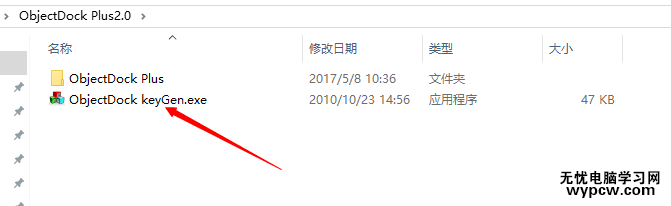
3.打開以后,按照圖中所示點擊注冊
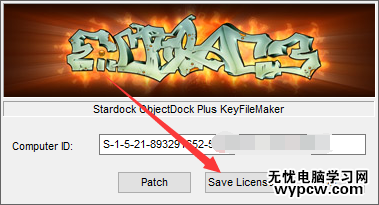
4.打開以后會出現一個文件目錄選擇框 我們選擇剛剛解壓的這個主目錄 然后選擇保存 還是如圖所示 (保存在紅框所選的文件夾目錄位置)
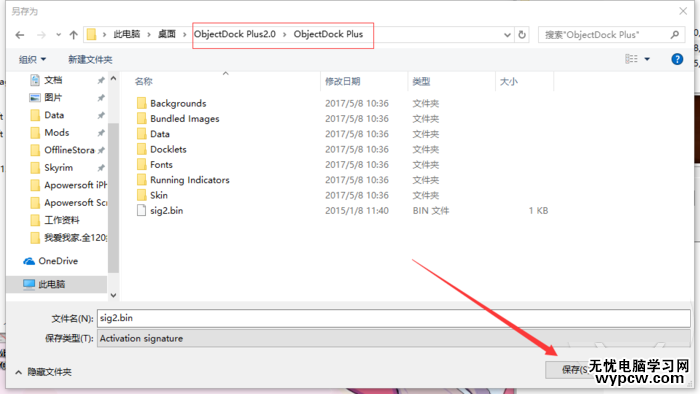
5.然后我們打開軟件的主目錄 點擊主程序

6.這時候mac的任務欄就出現在我們電腦下方了 軟件會自動把我們桌面上的圖標添加到mac上作為快捷啟動程序 當然,我們也可以自行添加
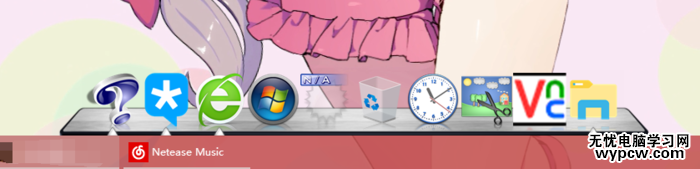
7.右鍵點擊任務欄 選擇添加 快捷方式 空白的快捷方式 然后點擊瀏覽,在選擇框中添加你想要加進去的程序即可
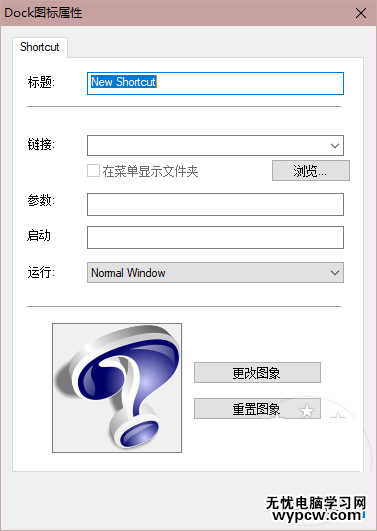
8.有了這個任務欄以后 我們還需要把Windows原生自帶的任務欄給隱藏掉,怎么隱藏呢?很簡單,右鍵點擊任務欄,選擇任務欄設置
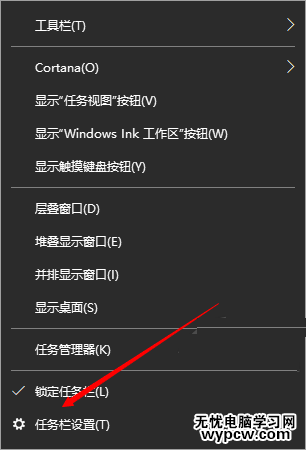
9.在打開的任務欄設置里我們把桌面模式下隱藏任務欄這個選項打開,但是這還不算完,我強烈建議把任務欄位置移到頂端 這樣你就不會在使用mac欄的時候無意中把隱藏掉的Windows任務欄給點出來
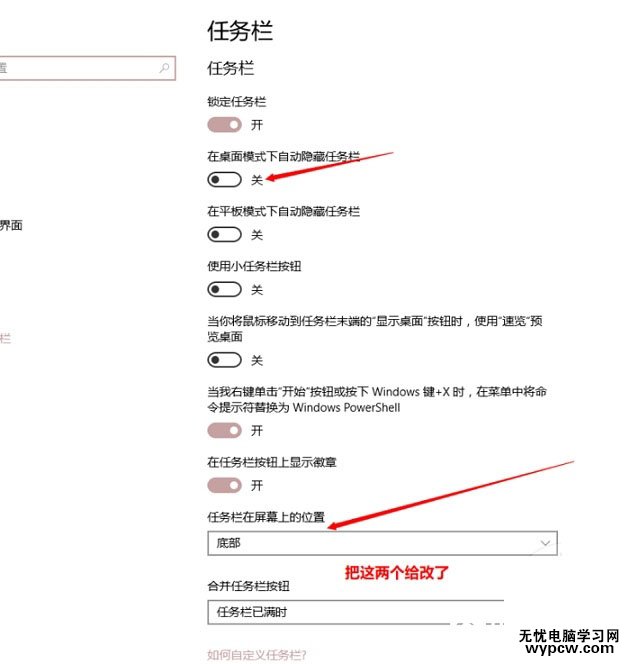
10.改了這兩個設置以后 我們在瀏覽網頁時看到的效果就成了這個樣子
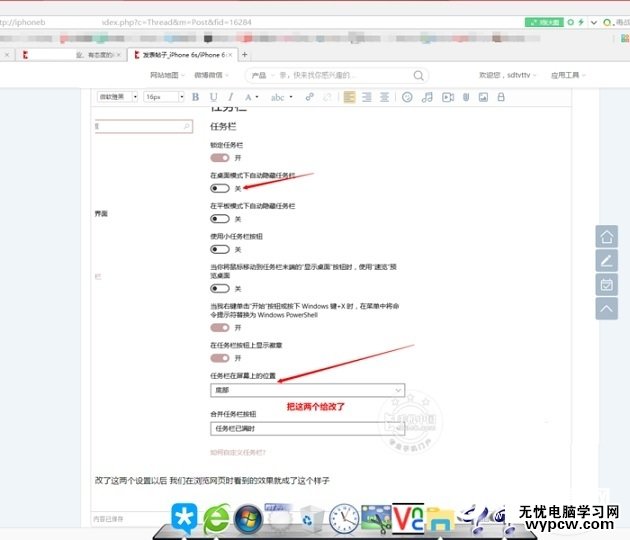
11.另外我們也可以根據自己的喜好增加一些特殊的設置 比如在Mac欄上顯示正在運行的程序、顯示小圖標(符合windows使用習慣 )

另外我們還可以改變樣式 可以聯網下載一些其他效果 比如毛玻璃透明等等
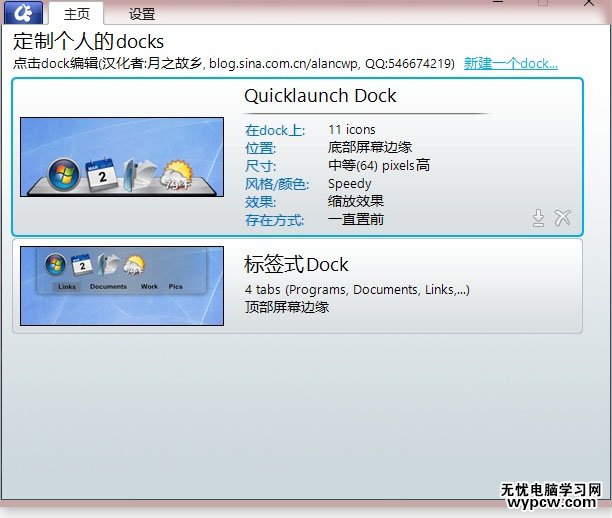
另外我再給大家提供一些Mac系統自帶的壁紙 與這個任務欄搭配起來效果簡直棒呆
因為原圖都是幾十兆的4k分辨率的壁紙,所以我發不上來,都在上方的ObjectDock Plus 軟件連接內了,大家直接軟件+壁紙的下載連接吧!壁紙不止這些,還有一些其他的。
以上就是小編為大家帶來的Windows打造Mac任務欄圖文教程了,希望可以幫助到大家,大家如果還有疑問的話,可以在下方的評論框內給我們留言哦。我們會盡自己所能的為大家解答。謝謝大家一如既往的支持,也請大家繼續關注的后續教程和軟件。
新聞熱點
疑難解答